

PentestBox. Si vous êtes sous Windows et que vous voulez vous initier un peu au pentest, je vous invite à télécharger PentestBox.
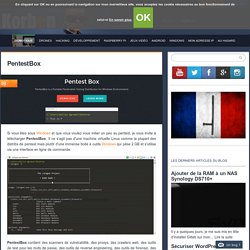
Il ne s'agit pas d'une machine virtuelle Linux comme la plupart des distribs de pentest mais plutôt d'une immense boite à outils Windows qui pèse 2 GB et s'utilise via une interface en ligne de commande. PentestBox contient des scanners de vulnérabilité, des proxys, des crawlers web, des outils de test pour les mots de passe, des outils de reverse engineering, des outils de forensic, des outils de sniffing...etc. (La liste complète des outils est ici) Évidemment, tout ceci est à utiliser sur vos propres machines, ou dans un cadre autorisé et ne doit en aucun cas être utilisé pour des activités criminelles. Tous ces petits softs sont sans dépendances, ce qui fait de PentestBox, une suite totalement portable (sur une clé USB par exemple).
NAS. Navigateurs. Sauvegarde. Linux. SE3. Maintenance Windows. Contacts. Programmation. Réseaux. Un moteur de recherche de proxys publics. Besoin d'un proxy ?
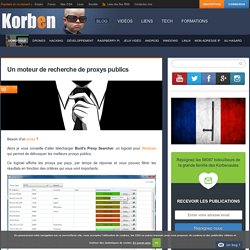
Alors je vous conseille d'aller télécharger Burd's Proxy Searcher, un logiciel pour Windows qui permet de débusquer les meilleurs proxys publics. Ce logiciel affiche les proxys par pays, par temps de réponse et vous pouvez filtrer les résultats en fonction des critères qui vous vont importants. Burd's Proxy Searcher propose aussi une option qui permet d'appliquer en 1 seul clic les paramètres du proxy choisi directement sur votre navigateur. Notez quand même que ces proxys sont publics, et pas forcement anonymes. Donc, évitez les conneries et évitez d'y faire transiter des connexions sensibles non chiffrées. A télécharger ici. Source Rejoignez les 58087 korbenautes et réveillez le bidouilleur qui est en vous Suivez KorbenUn jour ça vous sauvera la vie..
Créez votre clé USB MultiBoot grâce à XBOOT. Posté par francky le 20 août, 2012 dans Linux, Mac, Ms-Dos, Système d'exploitation, Windows | 5 avis XBOOT est une de ces applications qui permet de créer votre clé USB bootable, mais elle a une particularité par rapport aux autres, avec Xboot vous allez pouvoir créer une clé USB multiboot !
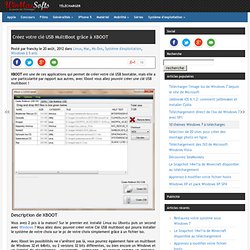
Vous avez 2 pcs à la maison? Sur le premier est installé Linux ou Ubuntu puis un second avec Windows ? Vous allez donc pouvoir créer votre Clé USB multiboot qui pourra installer le système de votre choix sur le pc de votre choix simplement grâce à un fichier iso. Avec Xboot les possibilités ne s’arrêtent pas là, vous pourrez également faire un multiboot de Windows 32 et 64bits, ou 2 versions 32 bits différentes, ou bien encore un Windows et un logiciel de récupération – sauvegarde – nettoyage – de secours comme un antivirus, Ophcrack live Cd, ou encore Ultimate Boot … Bref tant que vous possédez les images ISO les possibilités sont incalculables !
Téléchargement de UNetbootin. UNetbootin (Universal Netboot Installer) permet de rendre bootable n'importe quel support de données de type disque dur ou USB.
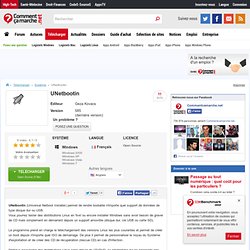
Vous pourrez tester des distributions Linux en 'live' ou encore installer Windows sans avoir besoin de graver de CD mais simplement en démarrant depuis un support amovible (disque dur, clé USB ou carte SD). Le programme prend en charge le téléchargement des versions Linux les plus courantes et permet de créer un boot depuis n'importe quel ISO de démarrage. De plus il permet de personnaliser le noyau du Système d'exploitation et de créer des CD de récupération (rescue CD) en cas d'infection. Pratique pour tester des distributions Linux sans graver de CD/DVD, ce programme qui ne nécessite pas d'installation s'avère très utile pour découvrir divers systèmes d'exploitation. Vous trouverez ici un tutoriel d'installation, ici un tutoriel pour créer un Live USB et là un autre pour la création d'un ISO. A voir également. Les meilleurs gestionnaires de téléchargement. Ces logiciels optimisent votre vitesse de téléchargement sur Internet en fonction de votre bande passante.
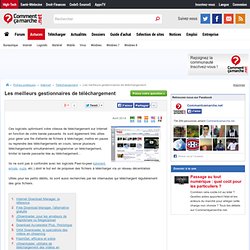
Ils sont également très utiles pour gérer une file d'attente de fichiers à télécharger, mettre en pause ou reprendre des téléchargements en cours, lancer plusieurs téléchargements simultanément, programmer un téléchargement, limiter la bande passante liée au téléchargement... Ils ne sont pas à confondre avec les logiciels Peer-to-peer (utorrent, emule, vuze, etc.) dont le but est de proposer des fichiers à télécharger via un réseau décentralisé. Utiles pour les petits débits, ils sont aussi recherchés par les internautes qui téléchargent régulièrement des gros fichiers. Internet Download Manager, la référence Internet Download Manager (IDM) permet d'accélérer jusqu'à 5 fois la vitesse normale et de gérer vos téléchargements sur Internet.
Télécharger Internet Download Manager. Comment empêcher un redémarrage automatique de Windows. Comment empêcher un redémarrage automatique de Windows Les années passent et les mauvaises habitudes restent...
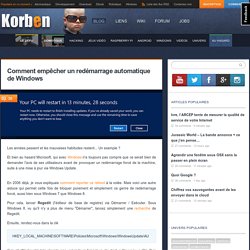
Un exemple ? Et bien au hasard Microsoft, qui avec Windows n'a toujours pas compris que ce serait bien de demander l'avis de ses utilisateurs avant de provoquer un redémarrage forcé de la machine, suite à une mise à jour via Windows Update. En 2006 déjà, je vous expliquais comment reporter ce reboot à la volée. Mais voici une autre astuce qui permet cette fois de bloquer purement et simplement ce genre de redémarrage forcé, aussi bien sous Windows 7 que Windows 8. Pour cela, lancer Regedit (l'éditeur de base de registre) via Démarrer / Exécuter. Ensuite, rendez-vous dans la clé HKEY_LOCAL_MACHINE\SOFTWARE\Policies\Microsoft\Windows\WindowsUpdate\AU Si la clé WindowsUpdate n'existe pas, créez là en faisant un clic droit -> Nouveau -> Clé. Une fois que c'est fait, créez un nouveau DWORD (dans AU) que vous nommerez.